Afficher toutes vos réunions dans Microsoft Teams
Afficher les réunions dans votre calendrier
Sélectionnez Calendrier 
Gérez votre calendrier dans Teams pour RSVP pour les réunions, explorez différents affichages de calendrier, et bien plus encore.
Créer un calendrier de canal
Planifiez et gérez des réunions pour des canaux spécifiques dans Teams en créant un calendrier de canal.
Dans le calendrier du canal, vous et les autres membres du canal pourrez afficher et rejoindre des réunions de canal.
Pour créer un calendrier de canal :
-
Accédez au canal dans lequel vous souhaitez créer un calendrier.
-
Sélectionnez Ajouter un onglet

-
Sélectionnez Calendrier de canal dans les applications disponibles, ou recherchez-le.
-
Donnez un nom au calendrier.
-
Sélectionnez Enregistrer.
Les invités en dehors du canal ne pourront pas afficher le calendrier. Ils devront donc être invités directement.
Pour plus d’informations, consultez Planifier une réunion dans Teams.
Remarque : Les calendriers de canaux ne sont actuellement pas disponibles dans les canaux privés. Vous pouvez toujours utiliser une application de calendrier tierce dans un canal privé.
Éléments à savoir sur les calendriers de canal
-
Pour ajouter un événement de canal à votre calendrier personnel, ouvrez l’événement et sélectionnez Ajouter au calendrier.
-
Les membres du canal ne recevront pas d’invitation directe, sauf si vous ajoutez leur nom individuellement.
-
Chaque fois que vous planifiez un événement, il crée une publication dans le canal avec un résumé des détails de l’événement.
-
L’organisateur de l’événement verra l’invitation dans son propre calendrier pour chaque événement planifié, mais ne recevra pas d’invitation à l’événement.
-
Seuls les membres qui ont activé les notifications pour ce canal recevront une notification indiquant qu’un événement a été créé.
-
Les événements de canal ne peuvent être planifiés et consultés qu’à partir de l’application Teams.
-
Seules les équipes créées avant mai 2018 peuvent être ajoutées à l’invitation. Si votre équipe a été créée après mai 2018, vous pouvez uniquement ajouter des canaux, des groupes Outlook et des individus à l’invitation.
-
Un calendrier de canal est un affichage filtré du calendrier de groupe Microsoft 365 associé à l’équipe. Il affiche uniquement les événements d’un canal spécifique et non l’ensemble de l’équipe. Pour en savoir plus sur la façon dont Teams et les groupes Microsoft 365 fonctionnent ensemble, consultez Comment les groupes M365 fonctionnent avec les équipes.
-
Vous devez suivre le groupe Microsoft 365 correspondant de l’équipe dans Outlook pour recevoir l’invitation dans votre calendrier personnel. Pour savoir comment procéder, accédez à Rejoindre, quitter ou suivre Groupes dans Outlook
Remarque : Si un groupe n’est pas visible à partir d’Outlook, cela signifie que vous ne pouvez pas modifier les paramètres d’abonnement pour cette équipe. Par défaut, les membres ne recevront pas l’invitation, sauf si leurs noms sont ajoutés individuellement.
-
Appuyez sur Calendrier

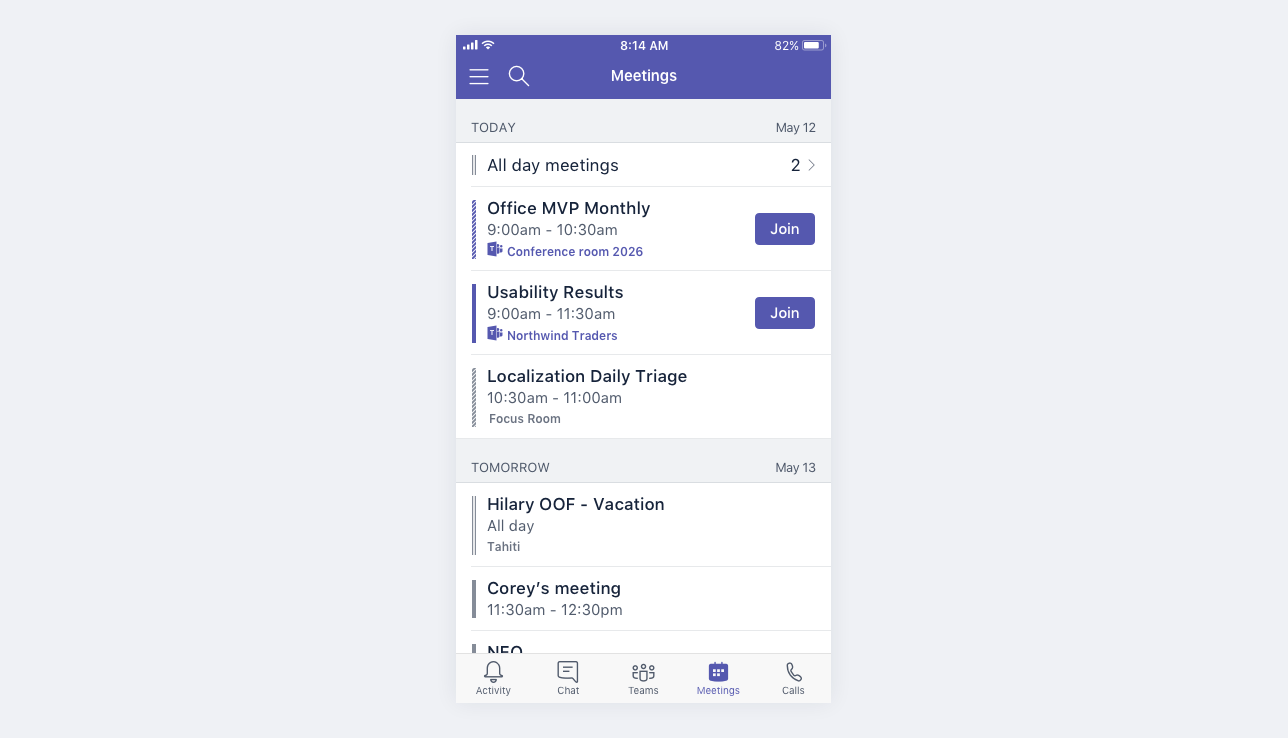
Les réunions Microsoft Teams ont une icône Teams et un bouton Rejoindre .
Appuyez sur une réunion pour afficher les détails et les participants. À partir de là, vous pouvez :
-
Participer à la réunion (appuyez sur Rejoindre)
-
Voir les détails de l’appel (appuyez sur Afficher les détails)
-
Afficher et discuter avec les participants (appuyez sur Conversation avec les participants)
-
Répondre à l’invitation à la réunion
-
Annuler la réunion si vous êtes l’organisateur (appuyez sur Modifier > Annuler)










